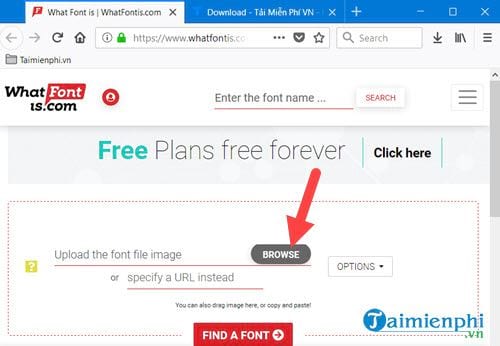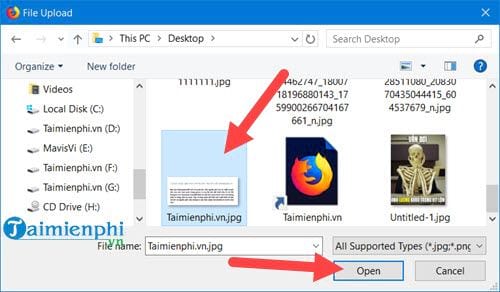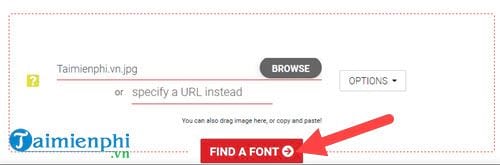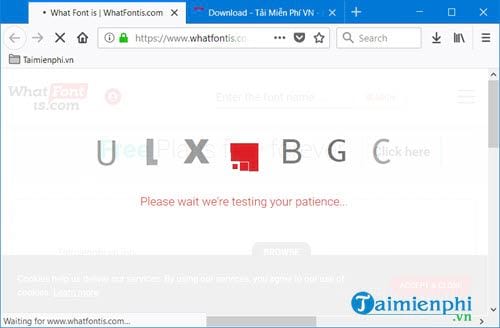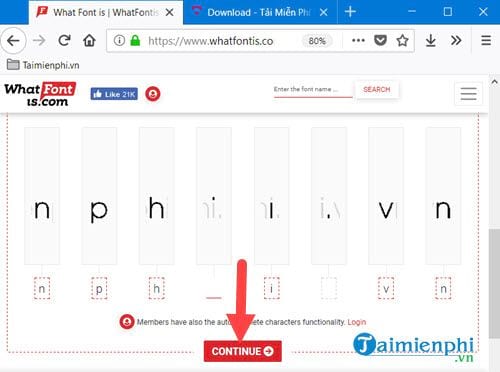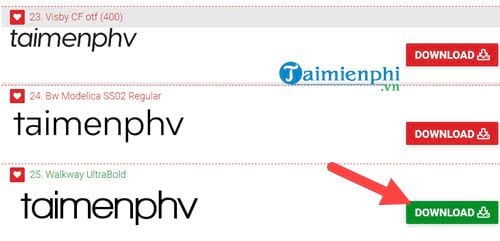Cùng xem cách tìm font chữ trong word trên youtube.
Sở dĩ việc tìm font chữ từ file Word, DPF, Ảnh cho tỉ lệ chính xác không cao bởi vì tình trạng tương đồng về các nét trong font chữ đẹp là khá phổ biến và việc các phần mềm, dịch vụ nhận dạng nhầm font chữ là hoàn toàn bình thường. Do đó chúng ta cần thực sự có những bức ảnh chính xác để có thể tìm font chữ được.
Tuy vậy bạn cũng đừng buồn khi nhận diện font chữ từ Ảnh, PDF hay Word không chính xác bởi đó chính là cơ hội để bạn có thể tìm được nhiều loại font chữ khác nhau và biết đâu bạn nhận diện font chữ từ ảnh được loại font chữ đẹp hơn thì sao. Nhưng dù sao tìm font chữ từ file Word, DPF, Ảnh mà được kết quả chính xác ưng ý thì vẫn tốt hớn và trong bài viết này hãy để xem dongnaiart.edu.vn sẽ giúp bạn tìm font chữ từ file Word, DPF, Ảnh bằng cách nào nhé.
Hướng dẫn tìm font chữ từ file Word, DPF, Ảnh
Việc tìm font chữ từ file Word, DPF, Ảnh hiện nay chỉ hỗ trợ các định dạng ảnh như JPG, PNG là chủ yếu, để có thể tìm font chữ từ file Word hay PDF người dùng phải tự động chuyển các định dạng này sang JPG và sau đó sử dụng công cụ trong bài viết dưới đây để tìm font chữ từ file Word, DPF, Ảnh.
– Xem hướng dẫn cách lưu Word dưới dạng ảnh tại đây để có thể tiếp tục tìm font chữ từ file Word.- Xem hướng dẫn cách chuyển file PDF sang ảnh tại đây.
Để tìm font chữ từ file Word, DPF, Ảnh chúng ta sử dụng WhatFontis, WhatFontis là dịch vụ cho phép tìm font chữ từ file Word, DPF, Ảnh miễn phí và điều đặc biệt hơn WhatFontis sẽ liệt kêt cả những font mất phí, miễn phí cho người dùng biết.
Xem Thêm : kinh doanh hộ gia đình là gì
Bước 1: Để truy cập và sử dụng WhatFontis chúng ta nhấp vào liên kết TẠI ĐÂY sau đó nhấn vào Browse để tìm file ảnh chứa font bạn đang cần tìm.
Bước 2: Click chọn bức ảnh của bạn sau đó nhấn vào Open để tải nó lên hệ thống của WhatFontis.
Sau khi tải hoàn tất chúng ta nhấn vào Find a Font để tiến hành tìm font chữ từ file Word, DPF, Ảnh.
Đợi khoảng một lúc để hệ thống đưa ra các kết quả tìm thấy được cho bạn.
Xem Thêm : Khách quan là gì? Phân biệt một số khái niệm của triết học
Bước 3: Tiếp theo bạn đánh các chữ các mà hệ thống đang nhận diện vào cho bạn.
Bước 4: Kế quả hiện ra bao gồm hàng loạt các font có nét tương tự, lúc này bạn chỉ việc tìm kiếm loại font nào mà bạn cho là tương đồng với mẫu bạn đưa ra nhất. Nhưng hãy lưu ý với nút download màu đỏ là mất phí, download màu xanh là miễn phí.
Vào bên trong bạn có thể thử với chữ của mình để xem liệu có chính xác hay không và nếu đúng nữa chúng ta chỉ việc nhấn vào Download.
Và đến đây thủ thuật tìm font chữ từ file Word, DPF, Ảnh của chúng ta đã hoàn tất, việc tìm kiếm tuy không chính xác nhưng bù lại mang lại cho bạn rất nhiều loại font chữ mới và đẹp mắt có các nét tương tự.
Nguồn: https://dongnaiart.edu.vn
Danh mục: Cẩm Nang Việc
Lời kết: Trên đây là bài viết cách tìm font chữ trong word. Hy vọng với bài viết này bạn có thể giúp ích cho bạn trong cuộc sống, hãy cùng đọc và theo dõi những bài viết hay của chúng tôi hàng ngày trên website: Dongnaiart.edu.vn